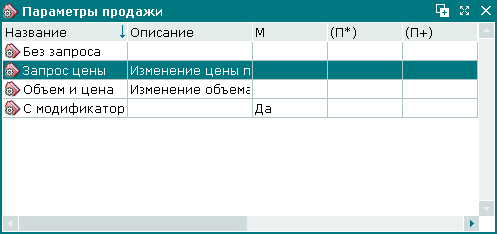В качестве примера работы со справочником создадим, отредактируем и удалим параметр продажи.
Рассмотрим пример добавления параметра продажи «Объем и Цена» в справочник . Этот параметр продажи не будет применяться к модификаторам.
Для добавления нового параметра продажи вызовите справочник из главного меню: -> .
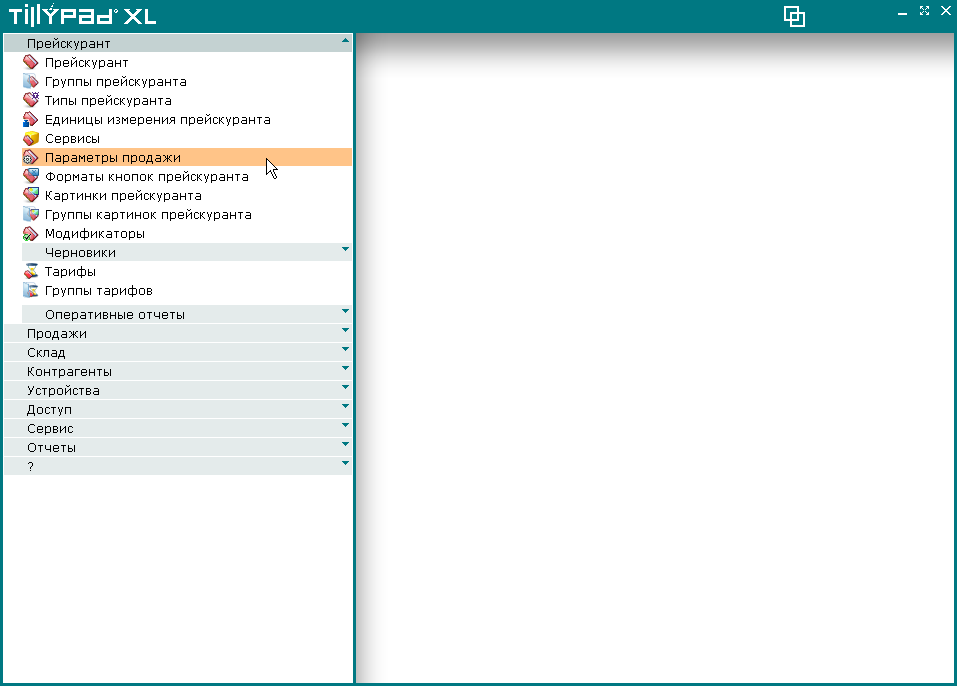
В результате будет открыто окно просмотра справочника . Для добавления нового параметра продажи в справочник вызовите команду контекстного меню .
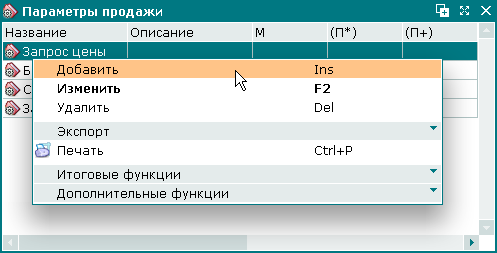
В результате будет открыта карточка добавления параметра продажи. Заполните поля, расположенные на панели «Свойства».
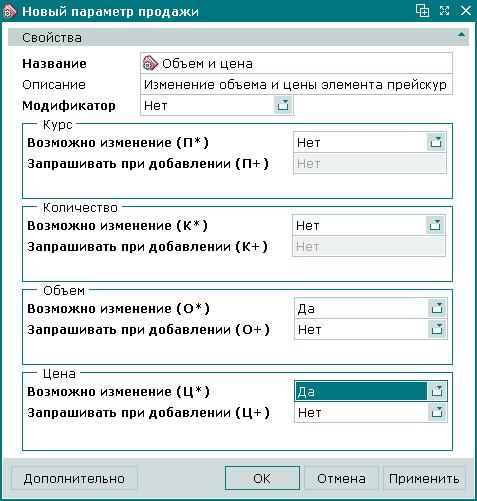
Все необходимые данные для создания параметра продажи были введены. Для записи введенных данных в справочник нажмите на кнопку . Карточка добавления параметра продажи будет закрыта.
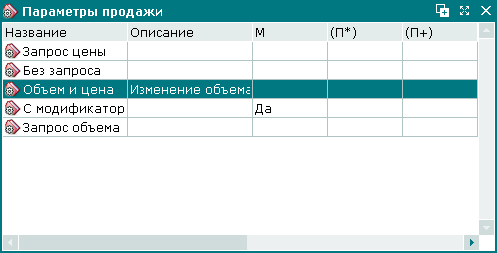
В результате созданный параметр продажи может применяться к элементам прейскуранта, для которых требуется возможность изменения объема и цены элемента прейскуранта в заказе.
Далее рассмотрим пример редактирования атрибутов параметра продажи.
Допустим, для параметра продажи «Запрос цены» необходимо внести описание.
Для редактирования параметра продажи выделите его в таблице элементов и вызовите команду контекстного меню .
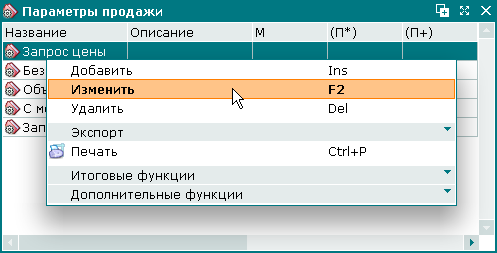
В результате будет открыта карточка редактирования параметра продажи. Измените описание параметра продажи: «Изменение цены при включении элемента прейскуранта в заказ».
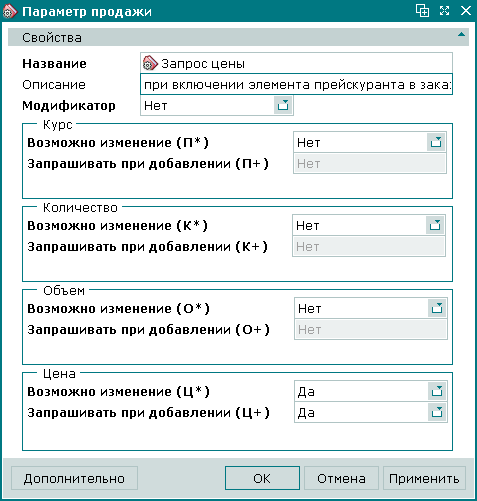
Все необходимые изменения в атрибуты выбранного параметра продажи были внесены. Для записи изменений в справочник нажмите на кнопку . Карточка редактирования параметра продажи будет при этом закрыта.
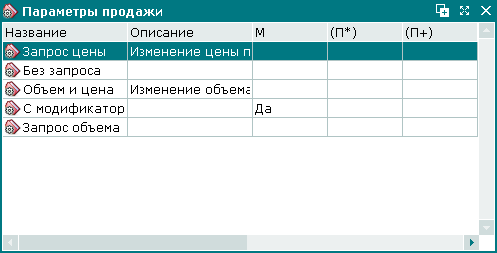
В результате изменения параметра продажи применение его к элементу прейскуранта даст возможность изменения количества и объема этого элемента в заказе, а при добавлении элемента в заказ будет отображаться запрос на изменение количества элемента прейскуранта.
На завершающем этапе рассмотрим пример удаления из справочника выбранного параметра продажи.
Пусть из справочника необходимо удалить параметр продажи «Запрос объема». Для этого выделите удаляемую запись и вызовите команду контекстного меню :
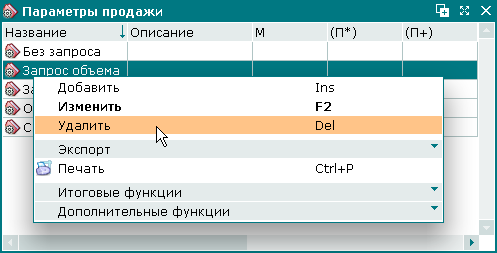
В результате будет открыто окно подтверждения удаления выбранного параметра продажи.
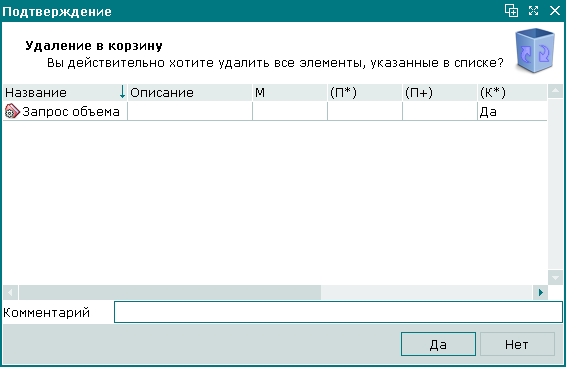
Нажмите на кнопку . В результате выбранный параметр продажи будет удален из справочника в . Окно подтверждения удаления будет при этом закрыто.